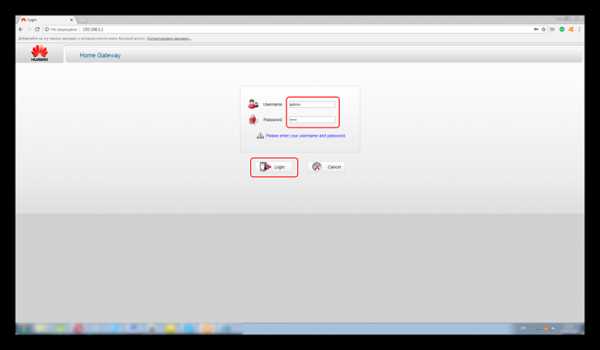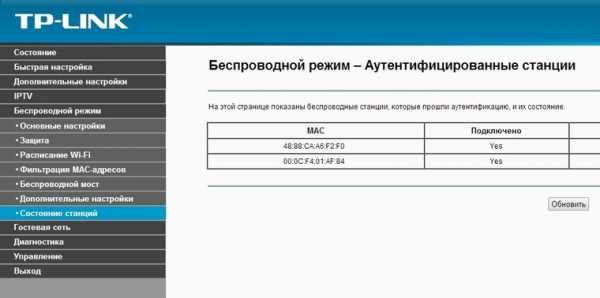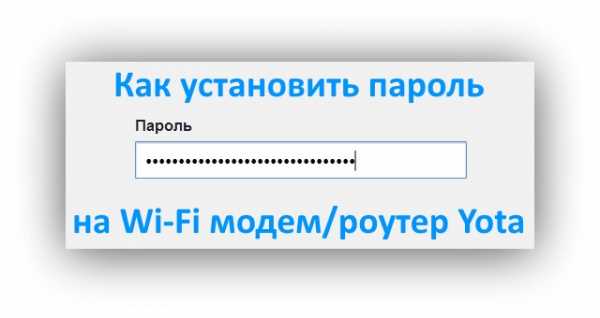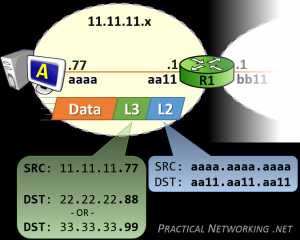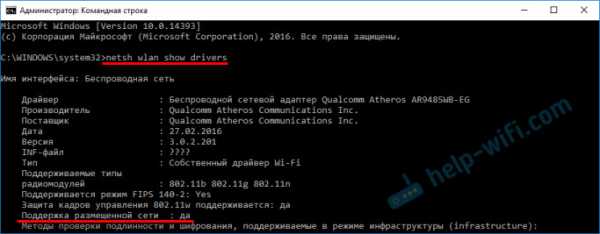Мы принимаем к оплате:
«Подарочный сертификат» от нашего Учебного Центра – это лучший подарок для тех, кто Вам дорог! Оплате обучение и подарите Вашим родным и близким обучение по любому из курсов!!!
«Сертификат на повторное обучение» дает возможность повторно пройти обучение в нашем Учебном Центре со скидкой 1000 рублей!
А также:
Как самому сделать адаптер wifi
USB WiFi адаптер из старого планшета

Доброго времени суток всем любителям самоделок! В это статье я хотел бы рассказать как можно сделать USB , не просто адаптер, а адаптер из старого планшета! Давайте представим, что у вас есть стационарный компьютер, но нет интернет соединения на нём,а вам так хочется его иметь, или же вам он срочно нужен, и нет финансовых средств. Но есть сломанный планшет, и добрые соседи, которые раздают «халявный» . И всё что для этого нужно, это подходящие материалы и прямые руки.
Материалы для изготовления данной самоделки:
1) Плата от сломанного планшета
2) штекер
3) 2 диода
4) Провода
5) И, конечно, корпус(взял старый блок питания).
Инструменты: паяльник, припой, термопистолет, монтажный фен(если у вас нет его, то можно просто отрезать ножницами по металлу, как я это и сделал.)

Ход сборки
Для начала нужно достать плату планшета из корпуса и найти на ней . Я её уже до этого нашел и обрезал ножницами по металлу. Конечно, можно и отпаять, но это у меня не получилось и я просто обрезал.


Теперь припаиваем плату к штекеру. Вместо плюсового провода я сразу поставил два диода. Так как плата рассчитана на 3v3 вольта, а порт рассчитан на 5v. И поэтому припаиваем диоды, что бы снизить вольтаж, конечно, лучше сделать стабилизатор на транзисторе,например, LM1117, но мне как-то не охота было его делать, и тем более у меня не было его в наличии.


Затем помещаем в корпус, припаиваем антенну, я припаял её к вилке. А уже потом проклеил всё термоклеем.
Закрываем крышкой.
Тадаам! Вот такой получился самодельный адаптер! Но это еще не всё, ещё нужно найти и скачать драйвера.
Для этого вставляем наш адаптер в компьютер, и если, вы счастливчик, то возможно у вас автоматически установится драйвер, а если не установится, как это случилось у меня, то надо скачивать с интернета.
После того, как не установился драйвер, нужно зайти в диспетчер устройств. Для этого нажимаем правой кнопкой мыши на иконку «Компьютер».
И в диспетчере устройств устройств можем увидеть добавилась новая вкладка «Другие устройства», и под этим заголовком будет наше устройство.
Затем также правой кнопкой мыши нажимаем, а затем на «Свойства».Появится окошко, в которой нужно открыть вкладку «Сведения» и выбираем «ИД оборудование».
Появилось две строчки с символами, копируем первую строчку. Открываем браузер и вставляем. Я открыл первую попавшую ссылку и скачал от туда. Скачается архив, в которой будет папка и в этой папке будут версии драйверов для каждой оперативной системы.
Заходим обратно в диспетчер устройств и уже выбираем «Обновить драйверы». Появится снова окошко и в нём нужно выбрать «Выполнить поиск драйверов на этом компьютере».И указываем папку где находится драйвер.После установки драйвера, определится уже устройство. И оно появится в кладке «».
Для того что бы проверить исправность адаптера, я включил WiFi роутер на телефоне. И он действительно поймал сеть, но я не смог проверить так, как на телефоне отсутствовал интернет.
P.S. я пробовал раздавать WiFi c адаптера, и получилось раздавать, но не было подключения к интернету. Кто более опытней меня и знает как всё-таки можно раздать WiFi, напишите в комментарии, пожалуйста.Спасибо.
Ну, вот такое не хитрое устройство получилось. Минимум затрат, а какой же хороший получился результат!
Всем спасибо, удачи в самоделках!
Становитесь автором сайта, публикуйте собственные статьи, описания самоделок с оплатой за текст. Подробнее здесь.Как сделать антенну Wi-Fi из Pringles Can
Решения для самостоятельного расширения Wi-Fi существуют столько же, сколько существует сам Wi-Fi. Гениальные интернет-пользователи использовали все, от кухонной пленки и фильтров для еды, до самодельных антенн в стиле Яги, чтобы увеличить дальность действия Wi-Fi. Хотя существует множество способов точной настройки домашней системы Wi-Fi без создания дополнительного оборудования, существуют простые решения для самостоятельной работы, которые также могут существенно повлиять на ваш опыт серфинга.
Перед тем как начать, убедитесь, что вы проверили, есть ли у вас другие проблемы с вашим Wi-Fi-соединением.
Сегодня мы создадим дешевый волноводный расширитель Wi-Fi, используя максимально простую конструкцию.
Зачем вам делать что-то подобное? Многие люди используют их для распространения сигнала Wi-Fi на труднодоступную часть дома или даже для распространения своего Wi-Fi на дно сада.Они также могут быть очень полезны людям, которые полагаются на общедоступный доступ в Интернет. При правильной настройке вы можете подключиться к общедоступной точке доступа Wi-Fi гораздо дальше, чем обычно. Идеально подходит для случаев, когда у вас нет Интернета, и вы хотите продолжать заниматься серфингом в тапочках!
Несмотря на то, что существует множество вариантов этого типа сборки, сегодня мы стремимся к балансу цены и простоты.Это руководство должно помочь вам быстро создать собственную антенну Wi-Fi, повышающую радиус действия.
Один из самых популярных вариантов этой практики известен как канальная антенна Pringles, или cantenna для краткости, в которой используются как волноводный «пробник», так и антенна в стиле Yagi для усиления приема сигнала с вашего компьютера или усиления сигнала. радиус действия вашего роутера.
Хотя эти антенны были удивительным достижением самодельной инженерии для своего времени, у них было несколько фундаментальных недостатков. По общему мнению, лучше всего подойдет банка с внутренним диаметром от 76 мм до 101 мм, а оптимальным вариантом является 92 мм.Внутренний диаметр 72 мм означает, что банка Pringles слишком тонкая. Чтобы он был эффективным, его длина должна быть больше метра. Кроме того, существуют противоречивые мнения относительно того, является ли конструкция коллектора Яги более эффективной, чем конструкция волновода с правильными пропорциями.
Переключив тип используемой банки, мы создадим волноводную антенну, которая превзойдет по характеристикам антенну Pringles, а также потребует гораздо меньше работы.
Вам понадобится
- Металлическая банка - максимально приближенная к диаметру 92 мм и высоте 147 мм, хотя возможны и другие варианты!
- Гнездовой разъем типа N - доступен во многих магазинах электроники или на Amazon.
- Небольшой кусок медного провода 12-го калибра (толщиной около 2 мм) для использования в качестве воздушного зонда - я вытащил его из старой розетки.
- Гнездовой соединитель типа RP-SMA - штекер N, также известный как соединитель «косичка». Хотя это возможно сделать самостоятельно, многие компании предоставляют их в готовом виде. Я нашел свои в местном магазине электроники для хобби, но они также доступны на Amazon.
- USB-адаптер Wi-Fi со съемной антенной - все, что угодно, будет работать нормально, если антенну можно снять.
- Паяльник и небольшое количество припоя
- Кусачки
- Напильник для стачивания острых краев
- Сверло для проделывания отверстия в банке - желательно с помощью ступенчатой насадки.
Выбор банки
Первое, что нужно решить - какую банку использовать. Размер, который мы выбрали, важен, так как есть определенные основные размеры, которые позволяют кантенне работать. Обратите внимание на банки диаметром 92 мм и длиной около 147 мм, хотя вам может быть трудно найти что-то точно такого размера!
Пора сходить по магазинам с рулеткой и посмотреть, что вы там найдете.
Вы можете использовать этот инструмент, чтобы рассчитать, будут ли эффективны собранные вами банки. Важная часть, на которую следует обратить внимание после расчетов вашего диаметра, - это внутренняя длина.Чем ближе вы приблизитесь к размерам на калькуляторе, тем лучше будет работать ваша кантенна.
Я обнаружил, что банка для кофе (диаметр 88 мм) и большая банка для еды (101 мм) были ближе всего к нужному размеру.Банка для кофе была немного короче по длине, но 2 см, которых ей не хватало, все же значительная разница с 26 см длины, которой не хватает Pringles. Емкость для еды достигла почти идеальных размеров, хотя края ребристые, что отрицательно сказывается на ее характеристиках.
Я решил сделать из обеих банок кантенны - это руководство описывает конструкцию банки для кофе, хотя конструкция одинакова для обеих, только с разным расстоянием, как в расчетном инструменте выше.
Изготовление зонда
Зонд - это небольшой кусок медной проволоки, который торчит в середину нашей банки.Мы будем прикреплять этот зонд к гнезду N-типа с помощью нашего паяльника. Используя тот же инструмент, что и выше, мы видим, что для диаметра моей банки из-под кофе нам нужна длина зонда 30,7 мм.
Я бы посоветовал для начала отрезать немного большой кусок провода и припаять его в латунное гнездо в верхней части соединителя.
Длина этого зонда очень важна - и вы должны обязательно измерять расстояние от нижней части латунного соединителя до того места, где будет кончик зонда.Даже миллиметр отсюда, и ваша кантенна может работать не так хорошо, как могла бы!
Тщательно отмерьте длину, указанную в ваших расчетах, и отрежьте датчик до нужной длины.
Создание отверстий
Теперь, когда у нас есть зонд и соединитель N вместе, нам нужно установить их в нужное место на банке.Для определения диаметра банки из-под кофе нам нужно, чтобы зонд находился на расстоянии 53,3 мм от дна банки. Опять же, это должно быть как можно более точным, так что не торопитесь!
Также стоит отметить, что это измерение следует снимать с дна банки, а не с выступа вокруг дна.
Как только вы получите точное измерение, пора вырезать отверстие. Я использовал дрель, а затем угловую шлифовальную машину на моем вращающемся инструменте - что было, мягко говоря, неудобно! Просто чтобы проверить, я также сделал один, используя только отвертку, чтобы пробить отверстие, и пару плоскогубцев с острыми носами, чтобы медленно согнуть его наружу, пока он не получил правильный диаметр.Ни один из этих методов не идеален, и я бы порекомендовал использовать ступенчатое сверло, чтобы облегчить эту часть. Помните: вы режете металл, а металл тяжелее, чем глаза, поэтому, возможно, наденьте что-нибудь, чтобы их закрыть.
Какой бы метод вы ни использовали, измерьте диаметр вашего разъема типа N при снятой гайке и сделайте отверстие немного больше, чтобы разъем N мог войти внутрь.Я обнаружил, что сделать слишком маленькое отверстие, которое я затем расширил с помощью напильника, сработало. Я также рекомендую опилить все острые края в верхней части банки на этом этапе, так как вам нужно будет засунуть туда руку, чтобы затянуть ее.
Теперь вы можете вставить разъем, протолкнув его и прикрепив гайку изнутри.Будьте осторожны при этом! Мне удалось дважды порезать руку о внутренний край банки с кофе. Я предполагаю, что кто-то забыл прислушаться к своему совету с регистрацией.
Собираем все вместе
Теперь, когда сама банка готова, нам нужен способ прикрепить ее к нашему компьютеру или маршрутизатору, чтобы воспользоваться преимуществами.
Вот и все! Вы сделали!
Чтобы проверить это, отнесите компьютер в место, где уровень сигнала Wi-Fi обычно очень низкий, и направьте кантенну в том направлении, откуда исходит ваш сигнал Wi-Fi.По возможности лучше всего иметь прямую видимость, хотя я обнаружил, что сигнал значительно усиливается, даже если направить его сквозь толстые стены старого многоквартирного дома, в котором я живу. Вам нужно будет убедиться, что вы используете свой Wi-Fi адаптер, который можно изменить в Центре управления сетями и общим доступом -> Настройки адаптера .
Вы можете обнаружить, что лучше получаете сигнал, когда датчик направлен в сторону, а не прямо вверх - если вы видите антенны на маршрутизаторе, к которому вы подключаетесь, попробуйте имитировать их ориентацию для достижения наилучших результатов.
Многие люди подключают свои кантенны к штативам, чтобы лучше контролировать направление и ориентацию, в данном случае небольшой Макгиверинг на стяжках и старый пластиковый горшок для растений отлично справились со своей задачей!
Я тестировал дизайн банок для кофе и еды, и оба они значительно увеличили мой Wi-Fi.Гергори Рем из Turnpoint.net принял участие в "перестрелке доморощенных антенн", тестируя различные конструкции, результаты смотрите здесь!
Я использовал бесплатное программное обеспечение под названием Homedale для измерения мощности сигналов Wi-Fi, которые я получал, в обоих случаях вы можете видеть, что кантенны (синяя линия, выходящая за верхнюю часть графика) давали значительно более высокий сигнал по сравнению с внутренним Wi-Fi-приемником ноутбука (желтая линия).Показания со страницы со списком адаптеров в программном обеспечении показывают в среднем повышение примерно на 20 дБм.
Хотя кантенна для кофейных банок все еще не оптимального размера, она хорошо работает в качестве усилителя производительности, а еда может хорошо работать и на близком расстоянии, я с нетерпением жду возможности протестировать их в более широком диапазоне.
Во многих ситуациях это будет разница между прерывистым, близким к неиспользуемым Интернетом и стабильным пригодным для использования соединением. Если вам нужно увеличить расстояние между компьютером и антенной, я бы порекомендовал использовать удлинительный кабель USB.
Подключение к маршрутизатору
Другой подход - подключить к маршрутизатору антенную панель для усиления сигнала от источника.Направив передающую кантенну от вашего маршрутизатора к принимающей кантенне на вашем компьютере, вы сможете значительно увеличить радиус действия.
Это идеальный вариант, если вы хотите направить сигнал Wi-Fi на пристройку или обеспечить полное покрытие сада.Вы даже можете использовать его, чтобы поделиться своей связью с соседним домом, если вы чувствуете себя по-соседски! Однако стоит отметить, что это усиление будет направленным, в зависимости от ориентации банки, и, хотя оно сильно поможет в одном направлении, оно может ограничить силу сигнала в других областях.
Ко многим маршрутизаторам прикреплены антенны, которые подходят для стороны RP-SMA нашего гибкого кабеля, хотя вы можете обнаружить, что вам потребуется обновить прошивку маршрутизатора, чтобы получить от этого максимальную пользу, усилив сигнал, который он обеспечивает.Тем не менее, это стоит сделать, так как вы можете ожидать значительного увеличения производительности только от этого обновления. Чтобы узнать, как увеличить заряд вашего маршрутизатора, см. Это подробное руководство.
Вы можете обнаружить, что ваш маршрутизатор не имеет разъема RP-SMA.В этом случае у вас есть два варианта.
Во-первых, вы можете попробовать добавить его самостоятельно. У пользователя YouTube Mix Bag есть видео, в котором мы рассказываем, как добавить коннектор к его стандартному Virgin Media Super Hub.
Этот метод немного сложен и может отличаться от маршрутизатора к маршрутизатору.Если это кажется чем-то немного выходящим за рамки, еще один невероятно простой способ усилить ваш сигнал Wi-Fi - создать параболический отражатель, который будет помещен за ним и сфокусировать сигнал.
Существует много вариантов этого, но у пользователя Instructables MarkYu есть быстрое и простое руководство по его созданию - единственное изменение, которое вам нужно будет внести в сборку, - это установить отражатель за маршрутизатором без антенны.
Несмотря на то, что существует множество подходов к увеличению дальности действия Wi-Fi, эти сборки представляют собой быстрый и простой способ улучшить ее, не нарушая при этом денег.
Строили ли вы кантенну в прошлом? Вы придумали свои собственные безумные проекты для усиления сигналов Wi-Fi? Дайте нам знать в разделе комментариев ниже!
Дистанционного управления приложением и таймера недостаточно.Умные лампочки и умные розетки можно заряжать с помощью интеграции IFTTT.
Об авторе Ян Бакли (142 опубликованных статей)
Ян Бакли (142 опубликованных статей) Ян Бакли, журналист-фрилансер, музыкант, исполнитель и видеопродюсер, живет в Берлине, Германия.Когда он не пишет или на сцене, он возится с электроникой или кодом своими руками в надежде стать безумным ученым.
Ещё от Ian BuckleyПодпишитесь на нашу рассылку новостей
Подпишитесь на нашу рассылку, чтобы получать технические советы, обзоры, бесплатные электронные книги и эксклюзивные предложения!
Еще один шаг…!
Подтвердите свой адрес электронной почты в только что отправленном вам электронном письме.
.USB Wi-Fi Adapter 101 - что это такое и как работает
Введение
Так же, как ни один человек не остров, компьютер должен быть подключен к его сети и, в свою очередь, к Интернету, чтобы быть действительно полезным. Хотя проводной кабель Ethernet предпочтительнее для многих приложений, реальность для многих такова, что Wi-Fi более удобен.
Беспроводная сеть начинается с широкополосного модема, способного связываться с поставщиком услуг Интернета (ISP), что облегчает вам доступ в Интернет.Если у этого модема нет встроенных функций беспроводной связи, он, вероятно, будет подключен к беспроводному маршрутизатору через кабель Ethernet. Большинство маршрутизаторов с поддержкой Wi-Fi также предоставляют вам несколько (около четырех) портов Ethernet для проводных устройств поблизости. Это то, что передает ваш беспроводной сигнал.
В свою очередь, клиентские устройства, подключающиеся к сети (например, ваша рабочая станция, планшет и смартфон), должны иметь интегрированные и включенные беспроводные радиомодули для передачи и приема данных по сети.Если на вашем ПК еще нет беспроводного адаптера, у вас есть несколько вариантов его добавления. Учитывая повсеместное распространение USB, многие люди считают этот интерфейс самым простым. Присоединенный адаптер Wi-Fi позволяет компьютеру обмениваться данными по беспроводной сети с маршрутизатором и, в свою очередь, с модемом .
.Купите лучший беспроводной сетевой адаптер для взлома Wi-Fi в 2019 году «Null Byte :: WonderHowTo
Чтобы взломать сеть Wi-Fi с помощью Kali Linux, вам понадобится беспроводная карта для поддержки режима мониторинга и внедрения пакетов. Не все беспроводные карты могут это делать, поэтому я собрал этот список лучших беспроводных сетевых адаптеров 2019 года для взлома на Kali Linux, чтобы вы начали взламывать как WEP, так и WPA Wi-Fi сети.
Взлом Wi-Fi для начинающих
Kali Linux - безусловно, лучший поддерживаемый хакерский дистрибутив для новичков, а взлом Wi-Fi на Kali (ранее называвшийся BackTrack) - это то место, где я начал свой собственный путь к взлому.Вы быстро поймете, что для взлома Wi-Fi необходим адаптер беспроводной сети, поддерживающий внедрение пакетов и режим мониторинга. Без одного многие атаки невозможны, а для успеха немногих, которые работают, могут потребоваться дни. К счастью, есть несколько хороших адаптеров на выбор.
Ряд сетевых адаптеров, совместимых с Kali Linux. Изображение SADMIN / Null ByteЕсли вы новичок во взломе Wi-Fi, платформа для взлома Kali Pi от Null Byte - отличный способ начать взламывать Kali Linux за небольшие вложения.Любой из беспроводных сетевых адаптеров в этом списке можно объединить с Raspberry Pi для создания собственного компьютера для взлома Wi-Fi.
Raspberry Pi с поддерживаемой сетью - это мощная недорогая платформа для взлома Kali Linux. Изображение предоставлено SADMIN / Null ByteЧто такого хорошего в беспроводных сетевых адаптерах? Поменяв местами тип антенны или адаптера, мы можем ориентироваться на разные типы сетей. Мы даже можем нацеливаться на удаленные сети, добавив специальные сверхдальние направленные антенны, такие как антенна Yagi (91 доллар США.99).
Наборы микросхем, поддерживаемые Kali Linux
Итак, как выбрать лучший беспроводной сетевой адаптер для взлома? Если вы взламываете Kali, определенные наборы микросхем (чип, который управляет беспроводным адаптером) будут работать без особой или какой-либо настройки.
Набор микросхем Atheros AR9271 в сети ALFA AWUS036NHA. Изображение из сценария обслуживания / WikidevНаборы микросхем, которые работают с Kali, включают:
- Atheros AR9271
- Ralink RT3070
- Ralink RT3572
- Realtek 8187L (беспроводные адаптеры G
- )
RTL8812AU (впервые в 2017 году) - мое исследование также предполагает, что Ralink RT5370N совместим
В 2017 году Kali Linux начала поддерживать драйверы для беспроводных чипсетов RTL8812AU .Эти драйверы не являются частью стандартного ядра Linux и были модифицированы для возможности внедрения. Это большое дело, потому что этот набор микросхем является одним из первых, кто поддерживает 802.11 AC, что позволяет внедрять беспроводные атаки в этот стандарт.
Адаптеры, совместимые с Kali Linux. Изображение SADMIN / Null ByteАдаптеры, которые используют набор микросхем Ralink RT3070
Alfa AWUS036NH 2,4 ГГц (31,99 долл. США на Amazon)
Alfa AWUS036NH - это адаптер ab / g / n с абсурдным диапазоном .Это усиливается всенаправленной антенной и может быть соединено с антенной Yagi (29,95 доллара США) или Paddle (23,99 доллара США) для создания направленного массива.
AWUSO36NH. Изображение SADMIN / Null ByteAlfa AWUS036NEH 2,4 ГГц ($ 29,99 на Amazon)
Если вы ищете более компактный беспроводной адаптер, который можно подключать через USB, Alfa AWUS036NEH - это мощный адаптер b / g / n, тонкий и не требующий использования кабеля USB.
AWUS036NEH, относительно компактен с большим радиусом действия. Изображение предоставлено SADMIN / Null BytePanda PAU05 2,4 ГГц (13,99 долларов США на Amazon)
Иногда вам нужен более скрытый вариант, который все еще достаточно мощный, чтобы взламывать сети, не беспокоясь о подключении большой подозрительной сети переходники. Рассмотрим г / н PAU05, ласково прозванный «El Stubbo» и ставший личным фаворитом как за его низкий профиль, так и за его агрессивные характеристики на коротких и средних дистанциях. Учтите это, если вам нужно собрать сетевые данные, не включая все в несколько блоков.
Заметка о Panda от одного из наших читателей: Panda PAUO5 на Amazon не выполняет инъекцию пакетов. Кажется, теперь они поставляются с неподдерживаемым набором микросхем (RT5372), поэтому убедитесь, что у вас правильный набор микросхем!
PAU05, сверхнизкопрофильный вариант, один из моих любимых. Изображение SADMIN / Null ByteАдаптеры, использующие набор микросхем Atheros AR9271
Alfa AWUS036NHA 2,4 ГГц (37,69 долларов США на Amazon)
Alfa AWUS036NHA является моим текущим сетевым адаптером большой дальности и стандартом Сужу о других дальнобойных переходниках.В сочетании с невероятно большим адаптером (9,99 долл. США) для приложений большой дальности это стабильный, быстрый и хорошо поддерживаемый адаптер беспроводной сети b / g / n.
AWUS036NHA с отличными дальнобойными характеристиками. Изображение SADMIN / Null ByteTP-LINK TL-WN722N 2,4 ГГц (14,99 долл. США на Amazon)
Этот компактный корпус, который любят новички и опытные хакеры, является одним из самых дешевых, но может похвастаться удивительно впечатляющей производительностью. При этом только v1 этого адаптера будет работать с Kali Linux .Версия v2 этого адаптера - это другой набор микросхем, поэтому обязательно проверьте, какой у вас!
ВНИМАНИЕ: Только версия ONE этого адаптера будет работать с Kali. Изображение SADMIN / Null ByteАдаптеры, использующие набор микросхем Ralink RT5370N
Антенна Wi-Fi Detroit DIY Electronics для Raspberry Pi (11,99 долларов США на Amazon)
Пока я не тестировал этот адаптер, совместимый с IEEE 802.11n лично чипсет поддерживается в Kali и поддерживает режим монитора.Для чрезвычайно компактного адаптера с креплением для внешней антенны для замены разных типов антенн, Detroit DIY Electronics Wifi Antenna For Raspberry Pi - хороший вариант для начала.
Компактный вариант от Detroit Electronics. Изображение предоставлено Detroit ElectronicsАдаптеры, использующие набор микросхем Realtek RTL8812AU (новый)
Широкополосный беспроводной адаптер USB 3.0 Alfa AWUS036ACH 802.11ac AC1200 с внешней антенной (59,99 долларов США на Amazon)
Поддержка в 2017 г. , Alfa AWUS036ACH - это зверь, с двумя антеннами и 2.4 ГГц 300 Мбит / с / 5 ГГц 867 Мбит / с - совместимость со стандартом 802.11ac и a, b, g, n. Я обнаружил, что это новейшее предложение, совместимое с Kali, поэтому, если вы ищете самый быстрый и самый длинный диапазон, это будет адаптер для начала.
Чтобы использовать это, вам может потребоваться сначала запустить следующее.
apt update
apt install realtek-rtl88xxau-dkms
Это установит необходимые драйверы, и все будет готово.
Alfa AWUS036ACH, готовый взломать 802.11ac. Изображение с веб-сайта AlfaДругие варианты
Во время моего исследования я также наткнулся на следующие адаптеры с поддерживаемыми наборами микросхем, но только отрывочные свидетельства внедрения пакетов и режима мониторинга. Если вы любите приключения, вы можете выбрать один из следующих поддерживаемых адаптеров, упомянутых в комментариях, как он работает для вас.
WiFi Module 4 (27,95 долларов США) от Hard Kernel использует поддерживаемый набор микросхем Ralink RT5572, который добавляет возможности 5 ГГц, а также работает в 2.4 ГГц.
Сверхкомпактным вариантом также является модуль WiFi 0 (7,95 долл. США), также от Hard Kernel, на базе набора микросхем Ralink RT5370N.
Некоторые из лучших беспроводных сетевых адаптеров для взлома. Изображение SADMIN / Null ByteНа этом мой обзор беспроводных сетевых адаптеров для взлома в 2019 году завершен. Есть фаворит, которого я не перечислил? Оставьте комментарий и свяжите нас с ним.
Не пропустите: Как выбрать проверенный в полевых условиях беспроводной адаптер, совместимый с Kali Linux
Хотите начать зарабатывать деньги как хакер в белой шляпе? Начните свою профессиональную карьеру хакера с помощью нашего комплекта обучения премиум-сертификату по этическому хакерству 2020 года из нового магазина Null Byte и получите более 60 часов обучения от профессионалов в области этического хакерства.
Купить сейчас (скидка 90%)>
Обложка и скриншоты от SADMIN / Null Byte .Как улучшить производительность Wi-Fi вашего ноутбука с Windows с помощью USB-адаптера
Благодаря изобилию потоковых сервисов, предлагающих музыку, фильмы и телешоу по запросу, у вас под рукой есть неограниченный "шведский стол" с развлечениями. Но если функция Wi-Fi вашего старого компьютера не может удовлетворить потребности в потоковой передаче высококачественного контента, все, что у вас есть, - это скудные клипы с полубуферизацией. Решение? Адаптер USB WiFi. Это самый простой и экономичный способ обновить ваш старый ноутбук с Wi-Fi, и он может существенно изменить ваше интернет-соединение.
Для чего нужен USB-адаптер WiFi?
Адаптер USB WiFi отменяет встроенные в компьютер функции беспроводной связи, обеспечивая более быстрое и надежное подключение к доступным сетевым сигналам через порт USB. Поскольку у большинства компьютеров есть хотя бы один порт USB, вы обычно можете использовать его как на ноутбуках, так и на настольных компьютерах. Кроме того, удобство plug-and-play означает, что вы можете удалить устройство, когда оно не требуется для использования на другом компьютере.
Преимущества USB-адаптера WiFi
Использование USB-адаптера WiFi дает несколько преимуществ:
- Нет сложной установки внутреннего оборудования - это достаточно просто даже для самого технически подкованного пользователя.
- Это дешевле, чем другие варианты обновления, поскольку вы не платите кому-либо за ремонтные работы или, что еще хуже, покупаете новый компьютер с лучшим доступом к Wi-Fi, если в остальном ваша текущая машина работает нормально.
- Он дает новую жизнь старому компьютеру, обеспечивая более высокую скорость подключения (с адаптером переменного тока вы даже можете достичь скорости MU-MIMO - самой быстрой из доступных по состоянию на 2016 год). Ваш старый компьютер, скорее всего, зависал в сети из-за низкой скорости подключения, поэтому увеличение его скорости освободит остальную часть вашей домашней сети для более быстрого подключения. Адаптеры переменного тока
- также поддерживают формирование луча - технологию, которая концентрирует сигналы от маршрутизатора WiFi на определенных устройствах, а не передает их в общую зону.
Рекомендации перед покупкой USB-адаптера WiFi
Даже при простом обновлении при покупке USB-адаптера WiFi следует учитывать несколько моментов:
- Если вы используете свою сеть для потоковой передачи Netflix или онлайн-игр, выберите адаптер с высокой скоростью передачи данных - в идеале 500 Мбит / с или более.
- Определите протокол безопасности вашего текущего маршрутизатора. Вы можете найти это, проверив настройки сети на устройстве, которое уже подключено к точке доступа, или войдя в панель управления конфигурацией вашего маршрутизатора. Выберите USB-адаптер, который использует тот же протокол, будь то WEP (Wired Equivalent Privacy), WPA (WiFi Protected Access) или WPA2.
- Определите, имеет ли устройство одно- или двухдиапазонный диапазон сигнала. Однополосные адаптеры подключаются только к 2.Диапазон 4 ГГц, а двухдиапазонные адаптеры работают как в диапазоне 2,4 ГГц, так и в диапазоне 5 ГГц. Последний обеспечивает более надежное соединение и позволяет избежать помех.
- Убедитесь, что адаптер совместим с операционной системой вашего компьютера. На упаковке адаптера должны быть указаны совместимые с ним системы.
Как настроить USB-адаптер WiFi
Начните с того, что вставьте USB-адаптер в свободный порт вашего компьютера. Устройство должно распознать его и предложить установить соответствующий драйвер, но если это не так, вставьте компакт-диск, поставляемый с устройством, чтобы вы могли установить программное обеспечение вручную.После завершения установки расположите адаптер так, чтобы он находился в пределах досягаемости вашего маршрутизатора и не был закрыт кабелями, мебелью или другими препятствиями.
Тогда вам просто нужно подключиться к ближайшей точке доступа Wi-Fi, и вы готовы к серфингу и потоковой передаче с легкостью. Ваш компьютер будет работать быстрее с обновленным сетевым адаптером, и вы будете более счастливы, сэкономив при покупке нового компьютера.
.